लाइसेंस सक्रियण
बस पीडीएफ एक्स्ट्रा को स्थापित करने और चलाने से हमारे सॉफ्टवेयर का मुफ्त संस्करण बूट हो जाएगा, जो प्रयोग करने योग्य होते हुए भी सुविधाओं में कुछ हद तक सीमित है। सौभाग्य से, आप अपना लाइसेंस हमारी वेबसाइट से या सीधे एप्लिकेशन के भीतर किसी खाते या सीरियल कुंजी के साथ आसानी से सक्रिय कर सकते हैं।
चलो ’ दोनों विकल्पों की अधिक विस्तार से जाँच करें।
एक खाते के साथ पीडीएफ एक्स्ट्रा सक्रिय करना
एक खाता बनाना
आप एक खाता बना सकते हैं मौजूदा Google, Facebook, या Apple खाते से लॉग करके नया खाता बनाएं, साथ ही एक अलग MobiPDF खाता बनाएं। उपयोगकर्ता लॉगिन पोर्टल तक पहुंचने के लिए, हमारी वेबसाइट के ऊपरी दाएं कोने में खोज बार के बगल में स्थित उपयोगकर्ता आइकन पर क्लिक करें।
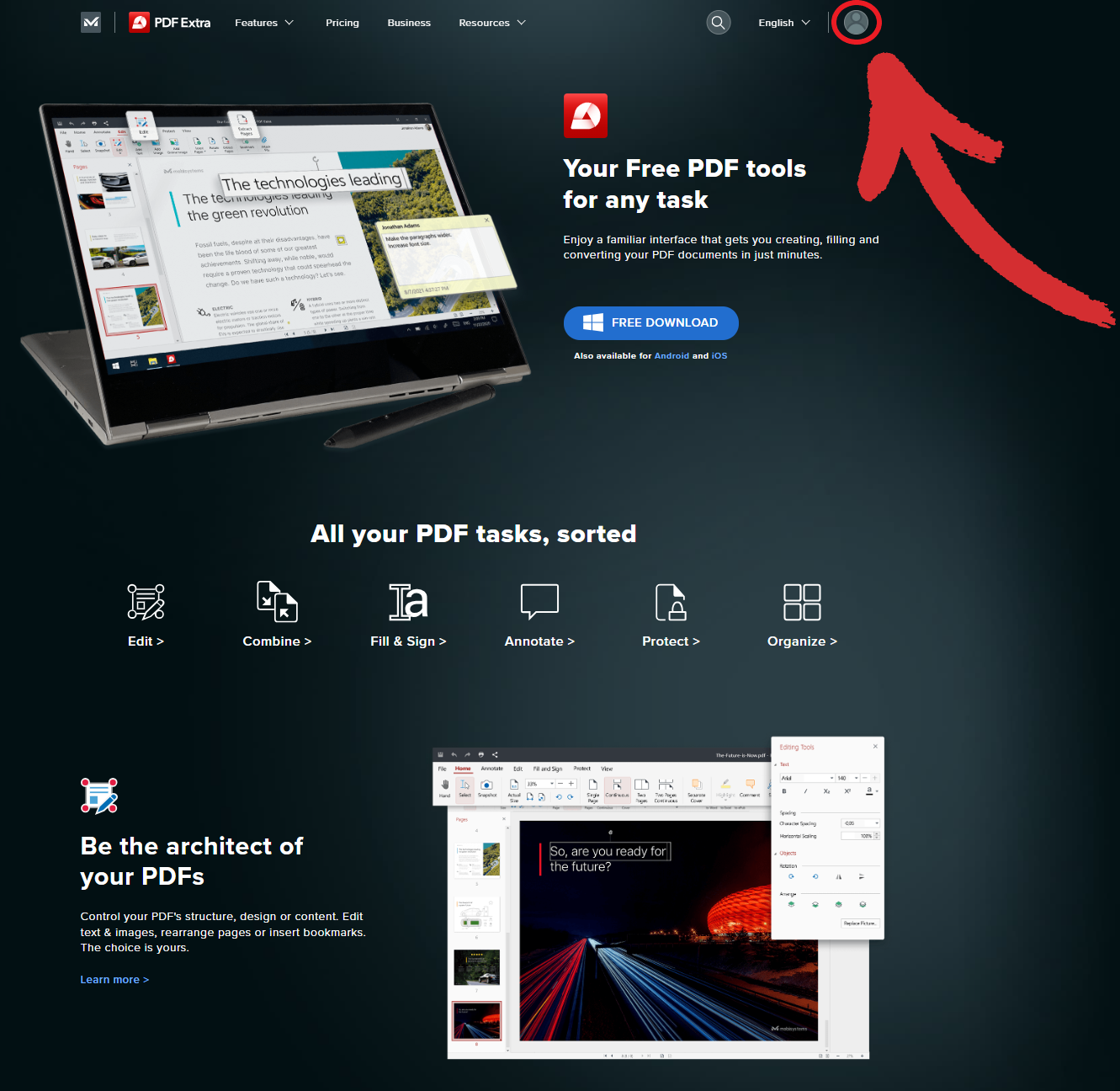
यदि आप ’ यदि आप सुरक्षा या अन्य कारणों से अपने किसी भी मौजूदा खाते का उपयोग करना चाहते हैं, तो आप “ अभी पंजीकरण करें ” साइन-इन विकल्पों के नीचे लिंक।
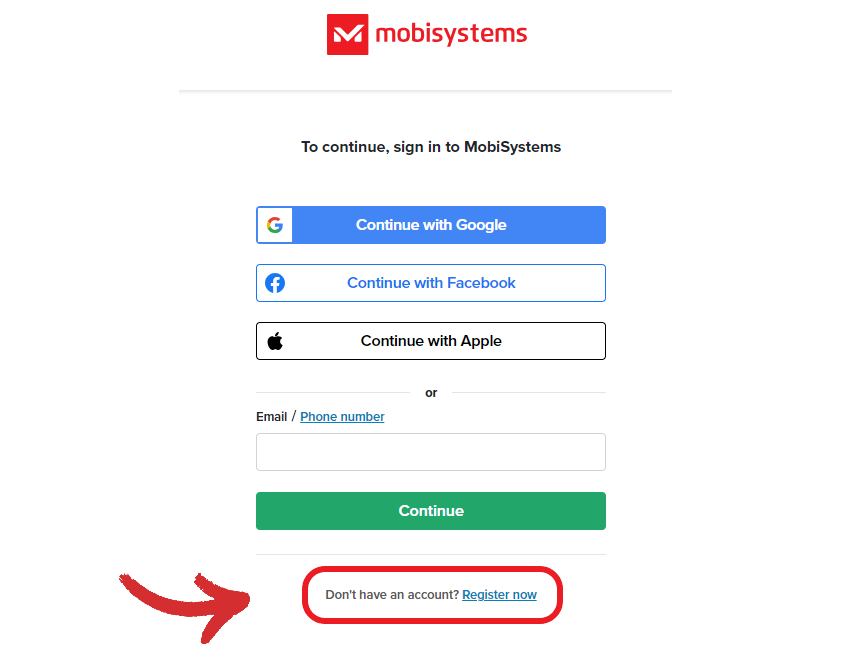
इसके बाद, बस कुछ विवरण भरें, जैसे कि आपका ईमेल, पूरा नाम और पासवर्ड एक पीडीएफ अतिरिक्त खाता बनाने के लिए.
अपने नए बनाए गए खाते में लॉग इन करने के लिए:
- वापस जाएं लॉगिन पैनल पर जाएं और अपना पीडीएफ एक्स्ट्रा ईमेल और पासवर्ड टाइप करें।
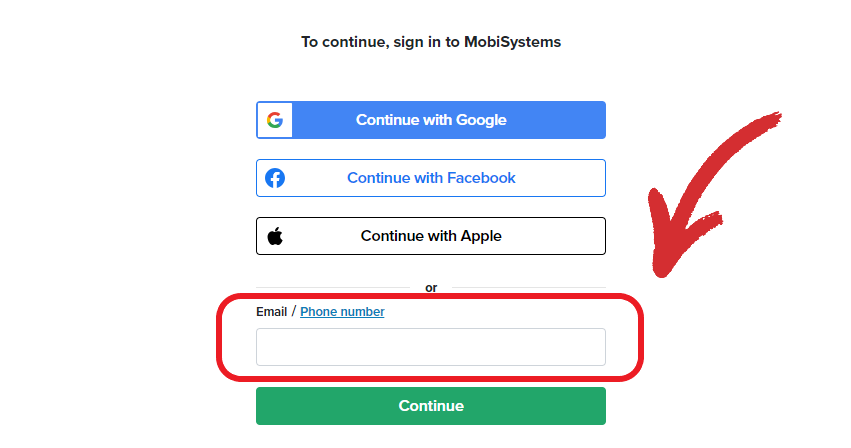
- आपको हमारे होम पेज पर पुनः निर्देशित किया जाएगा। अपनी खाता सेटिंग तक पहुंचने के लिए, उपयोगकर्ता आइकन पर दोबारा क्लिक करें और फिर “ मेरा खाता ” .
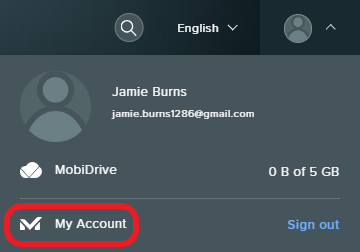
- आपके सभी वर्तमान में सक्रिय MobiSystems सब्सक्रिप्शन की सूची, MobiDrive क्लाउड तक त्वरित पहुंच और एक सीरियल कुंजी के साथ पीडीएफ एक्स्ट्रा को सक्रिय करने के विकल्प के साथ एक नई विंडो खुलेगी (उस पर बाद में अधिक जानकारी)। आप अपना प्रोफ़ाइल नाम और पासवर्ड भी बदल सकते हैं, एक नया ईमेल पता जोड़ सकते हैं, या अपना खाता हटा भी सकते हैं, जिससे आपका खाता डेटा मिट जाएगा।
वेबसाइट सक्रियण
- अपने में लॉग इन करें उपयोगकर्ता प्रोफ़ाइल .
- “ मेरा खाता ” .
- “ कुंजी के साथ सक्रिय करें ” फ़ील्ड और अपनी कुंजी चिपकाएँ।
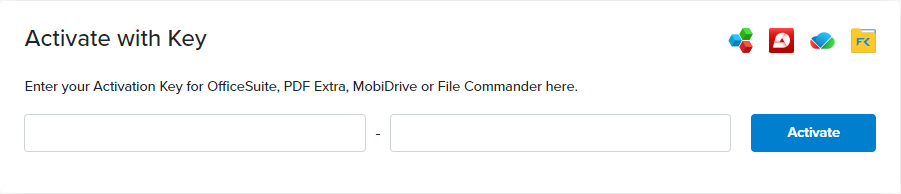
- क्लिक करें “ सक्रिय करें ” .
इन-ऐप सक्रियण
- पीडीएफ एक्स्ट्रा लॉन्च करें।
- “ खाता ” → “ साइन इन करें ” .
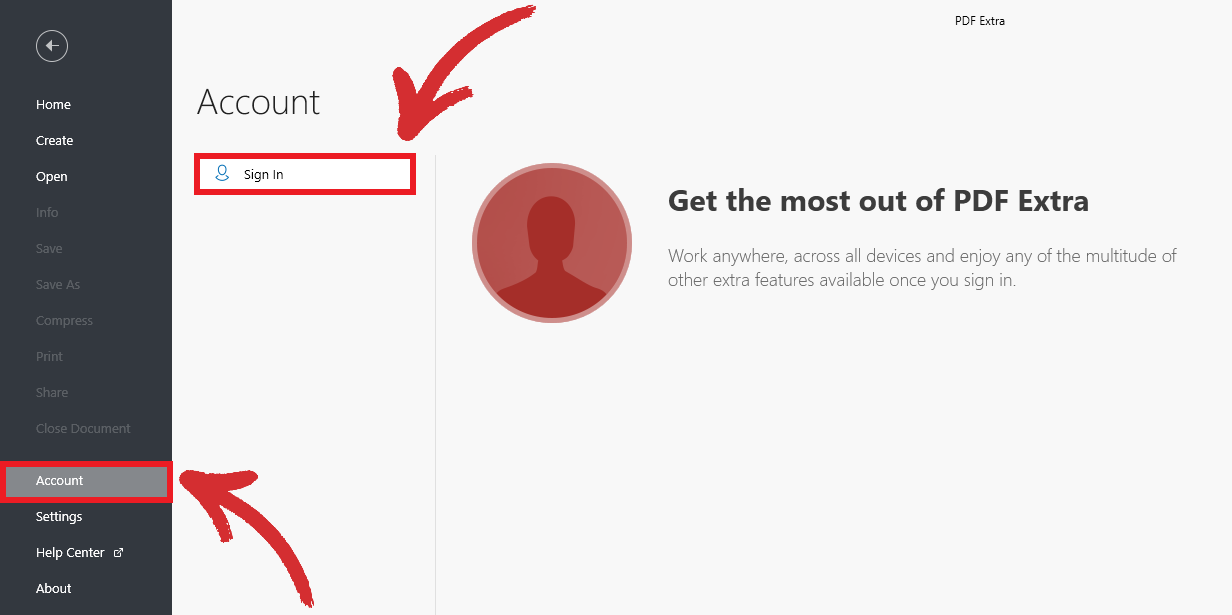
- अपना खाता क्रेडेंशियल टाइप करें और “ जारी रखें ” .
- आपका लाइसेंस अब सक्रिय है।
सुझाव: आप “ सक्रिय करें ” आपकी स्क्रीन के निचले बाएँ भाग में मेनू।
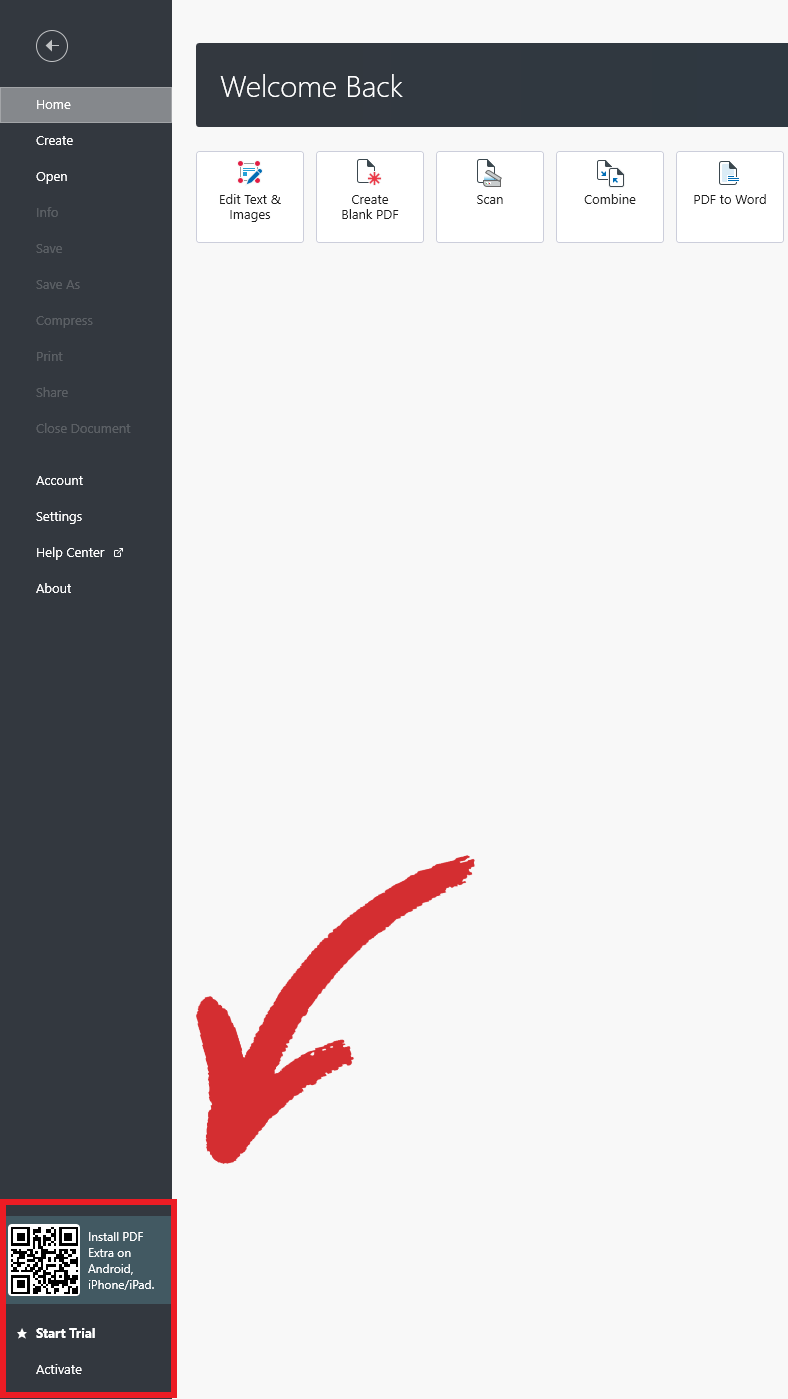
बिना खाता बनाए पीडीएफ एक्स्ट्रा सक्रिय करना
आप बिना खाता बनाए भी पीडीएफ एक्स्ट्रा सक्रिय कर सकते हैं, लेकिन यह इस तरह आप कई लाभों से चूक जाएंगे, जैसे मुफ़्त क्लाउड स्टोरेज और अपने लाइसेंस को ट्रैक और प्रबंधित करने की क्षमता।
वेबसाइट सक्रियण
- विजिट करें https://pdfextra .com/activation .
- अपनी सक्रियण कुंजी दर्ज करें। यह आपके पूर्व-सक्रिय लाइसेंस के साथ एक पीडीएफ एक्स्ट्रा लॉन्चर डाउनलोड करेगा।
- लॉन्चर चलाएं और ऑन-स्क्रीन निर्देशों का पालन करें।
- अब आप अपने पीडीएफ एक्स्ट्रा लाइसेंस का उपयोग शुरू कर सकते हैं।
इन-ऐप सक्रियण
- पीडीएफ एक्स्ट्रा लॉन्च करें।
- “ सक्रिय करें ” आपकी स्क्रीन के निचले बाएँ भाग में मेनू।
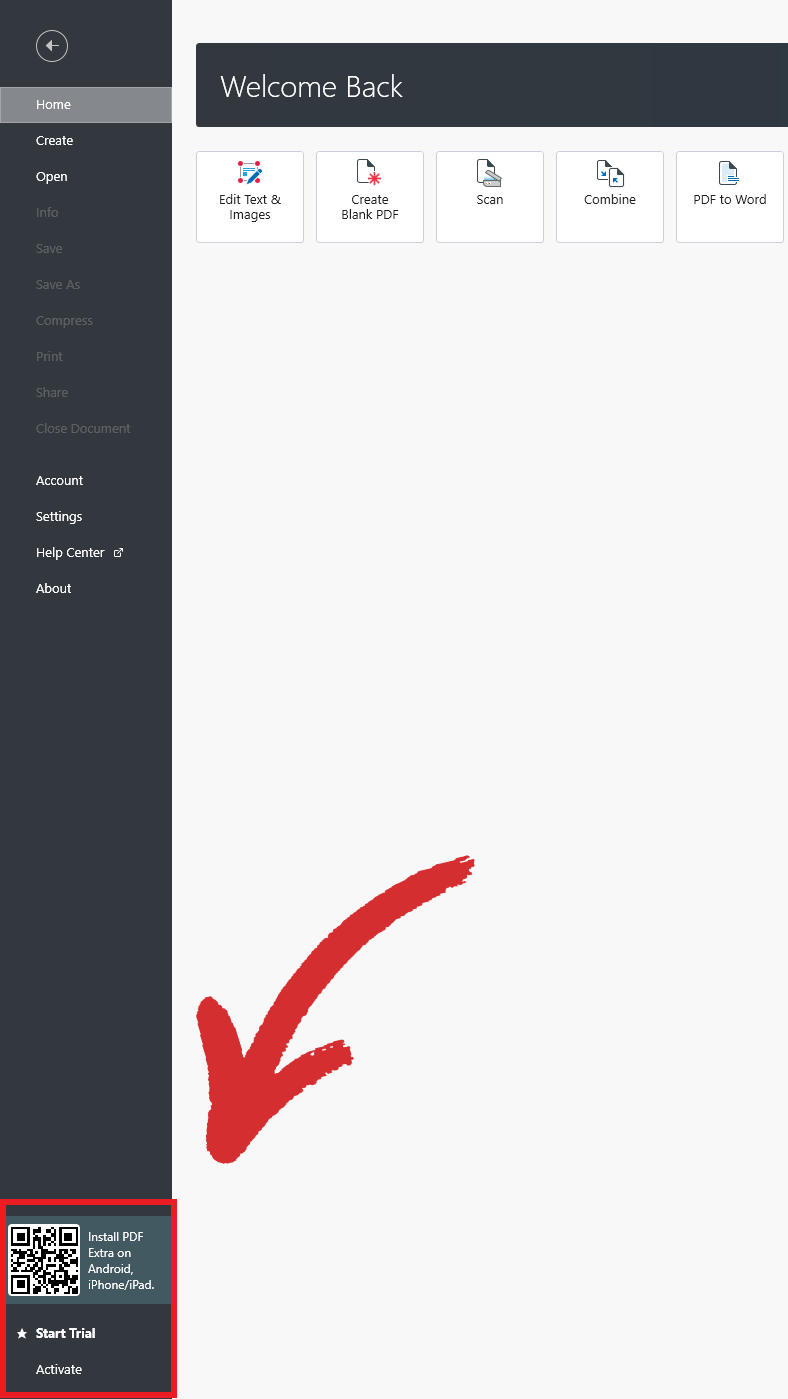
- दाईं ओर फ़ील्ड में अपनी कुंजी दर्ज करें, फिर “ पर क्लिक करें। सक्रिय करें ” .
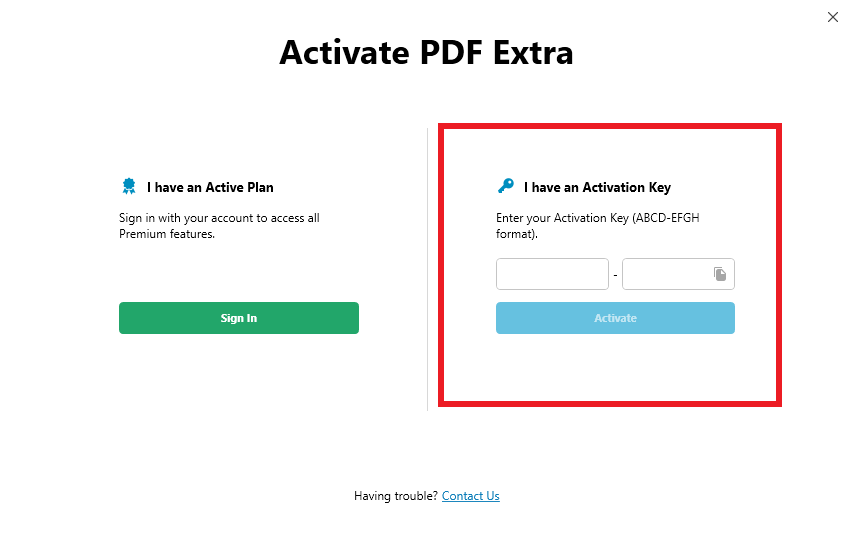
- अब आप अपने पीडीएफ एक्स्ट्रा लाइसेंस का उपयोग शुरू कर सकते हैं।
नि:शुल्क परीक्षण प्रारंभ
यदि आपके पास ’ अभी तक एक MobiPDF लाइसेंस नहीं खरीदा है, लेकिन खाता बनाने या उत्पाद कुंजी सक्रिय करने की परेशानी के बिना पानी का परीक्षण करना चाहते हैं, हम 14 दिन की निःशुल्क सुविधा भी प्रदान करते हैं परीक्षण विकल्प.
इसे सक्रिय करने के लिए:
- “ पर क्लिक करें। परीक्षण प्रारंभ करें ” आपकी स्क्रीन के निचले बाएँ भाग में।
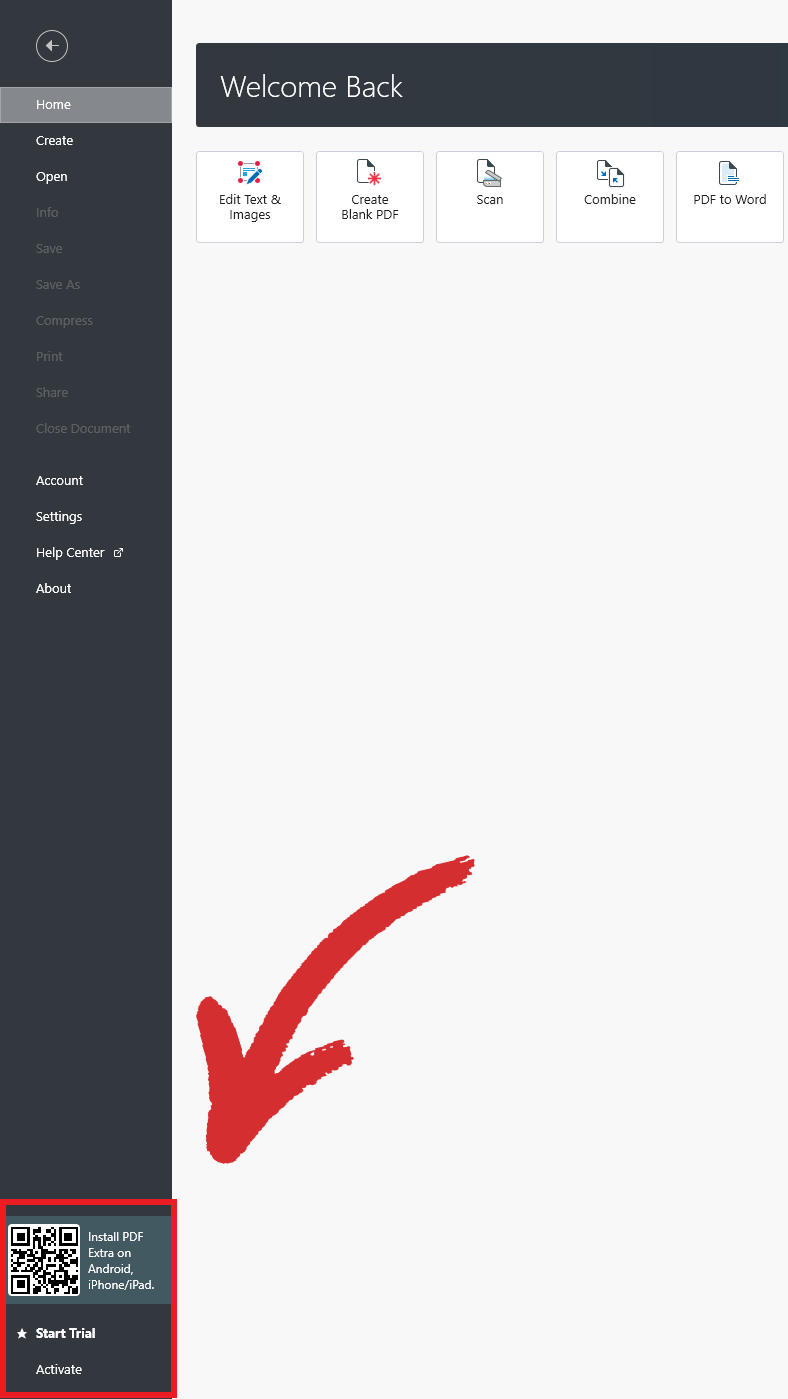
- अपनी इच्छित मूल्य निर्धारण योजना चुनें।
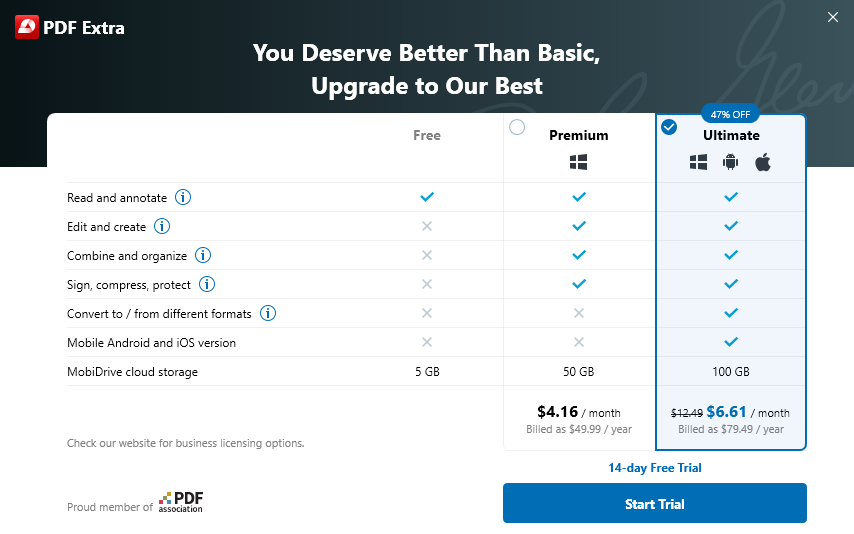
- अपना क्रेडिट कार्ड विवरण टाइप करें।
- पीडीएफ एक्स्ट्रा का उपयोग शुरू करें!
नोट: आवंटित 14-दिन की अवधि के भीतर अपना निःशुल्क परीक्षण रद्द नहीं करने पर स्वचालित नवीनीकरण हो जाएगा शुल्क आपके चुने हुए मूल्य निर्धारण योजना के बराबर।